Win10如何修改Realtek声卡音效
作者:佚名 来源:91下载站 时间:2020-12-09 17:59
Win10如何修改Realtek声卡音效?目前大部分的用户使用的都是最新的Win10操作系统,电脑上安装很多都是Realtek声卡,那么在Win10系统中想要修改Realtek声卡的音效应该怎么做呢?下面就和小编一起来看看吧。
Win10修改Realtek声卡音效的方法步骤:
1、右键单击开始菜单微软旗(注意是鼠标右键),选择“控制面板”,在控制面板右上角将查看方式改为“大图标”,进入“Realtek高清晰音频管理器”;
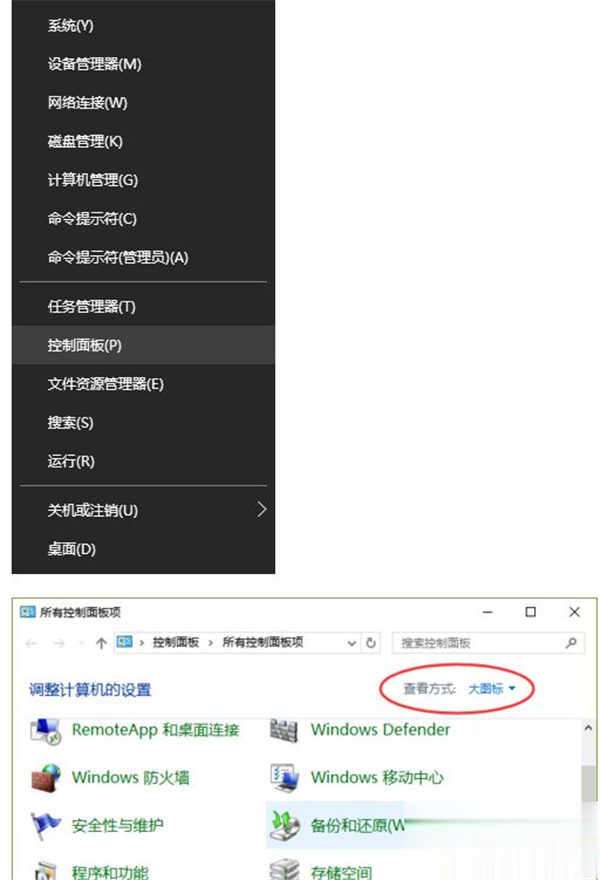
2、首先是“耳机虚拟化”音效;
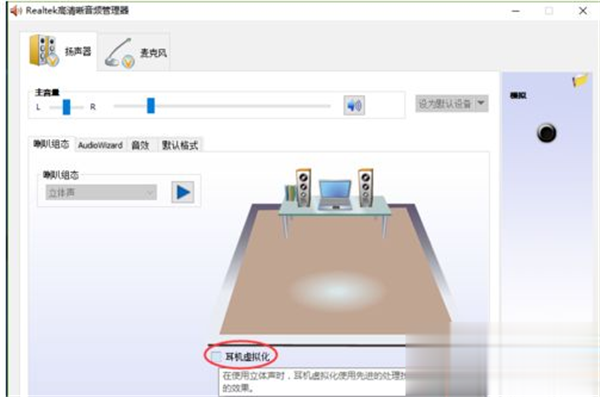
3、如果你使用的是扬声器,则切换至扬声器模式;
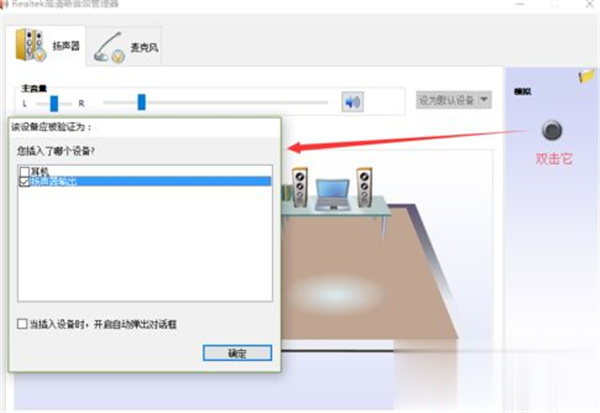
4、出现了“虚拟环绕声”音效;
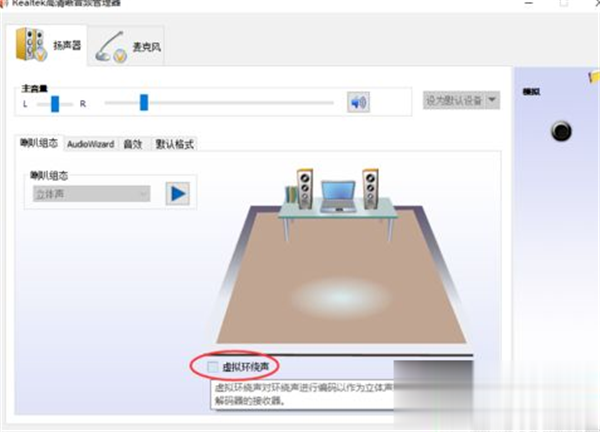
5、切换至“音效”标签,可看到有“环境”、“均衡器”、“卡拉OK(升降调)”的音效选项。可随意尝试,根据需要选择;
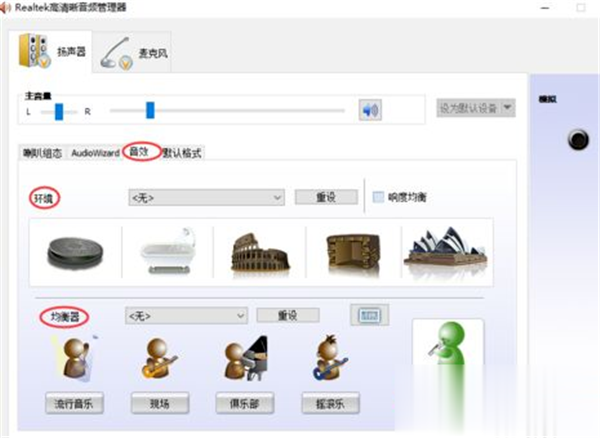
6、如果你不知道如何调节音效,那么不妨按下图设置,一般音乐都能取得较好的听音效果。
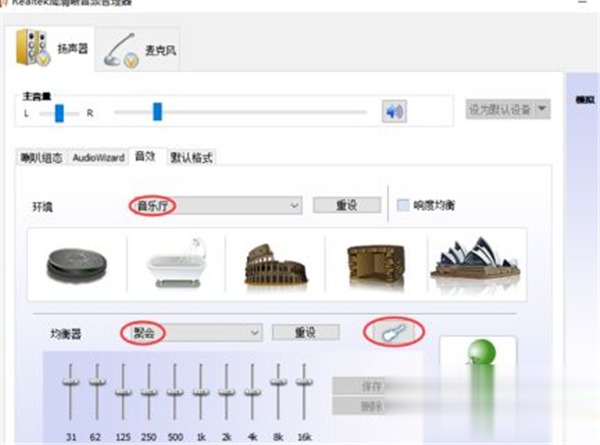
关于调节win10系统电脑Realtek声卡音效的方法分享到这里了,可以试试哦。
- 上一篇:Win10管理员还要权限如何解决
- 下一篇:Win10系统搜不到工作组计算机怎么办



































